So reduzieren Sie ein Bild in Photoshop mit transparentem Hintergrund, um die Transparenz zu beseitigen. Wenn Sie dort den Hintergrund löschen oder Probleme haben möchten, suchen Sie auf jeden Fall. So glätten Sie ein Bild in Photoshop mit transparentem Hintergrund. Kommen wir zu unserem Bildbearbeitung auf den Philippinen, wo Sie eine bekommen können. Super Bild von uns. Im Allgemeinen bedeutet das abgeflachte Bild, dass Sie mit einer Ebene von einer anderen Ebene koppeln können. Außerdem stellen Sie manchmal fest, dass sich alle Ebenen voneinander unterscheiden, und Sie können das kopieren. Aber dort, wenn Sie ein Bild in Photoshop mit dem transparenten Hintergrund glätten. Dann wird das alles mit nur einer Schicht aus all den verschiedenen Schichten befestigt.
Wenn Sie von nun an ein Problem mit dem Reduzieren eines Bildes kennen oder haben müssen, können Sie alle Fragen auf der philippinischen Fotoeditor-Website lösen. Maximal frischgebackene Designer oder Einsteiger stehen vor diesem Problem, wenn sie die alte Version verwenden. Dann fragen sie viele Websites nach diesem Problem, wie man ein Bild mit transparentem Hintergrund glättet. Okay! Gehen wir zu unserem philippinischen Fotoeditor, unser Grafikdesigner-Team kann Ihnen helfen, Bilder zu reduzieren. Dieses Mal müssen Sie die Ebenen zusammenführen, nicht glätten, da das Reduzieren die Transparenz beseitigen soll.
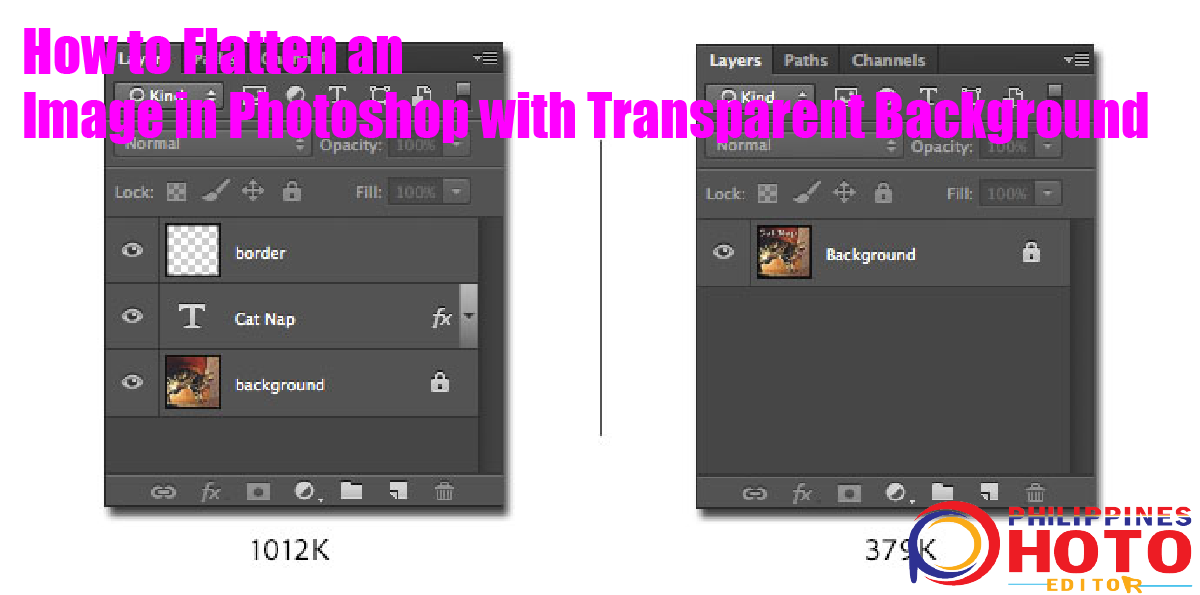
Wenn Sie Ebenen in Adobe Photoshop reduzieren, kombiniert das Programm außerdem alle sichtbaren Ebenen zu einem Hintergrund. Dann löscht Photoshop versteckte Ebenen und füllt alle klaren Bereiche mit Weiß. Wie wir alle wissen, kann das Reduzieren für einmal die Bearbeitung eines Bildes zurückbehalten und vollständig abschließen, vielleicht eine großartige Möglichkeit, Ihre Dateigröße kleiner zu gestalten. Dort werden wir alle Schritte unten sagen
So reduzieren Sie ein Bild in Photoshop mit transparentem Hintergrund
Stellen Sie zunächst sicher, dass alle Ebenen, die Sie beibehalten möchten, sichtbar sind, und Photoshop verwirft dann alle ausgeblendeten Ebenen. Wählen Sie dann Ebene → Bild glätten oder wählen Sie im Menü des Ebenenbedienfelds die Option Bild glätten. Danach müssen Sie Bereiche Ihres reduzierten Bildes löschen, die voller Hintergrundfarbe sind und im Ebenenbedienfeld wie eine Hintergrundebene erscheinen.
Aus diesem Grund fordert Photoshop Sie nicht mit einer Warnung auf wie: „Sind Sie sicher, dass Sie dies versuchen müssen?“ Wissen Sie So ändern Sie die Hintergrundfarbe in Photoscape.
Wenn Sie Ihr Bild jedoch irrtümlicherweise verflachen, werden Sie es rückgängig machen
Der Befehl jetzt durch Auswahl von Bearbeiten→ rückgängig machen. Wenn Sie weiterpflügen und eine andere Aktion ausführen, machen Sie Ihren Fehler rückgängig, indem Sie das Verlaufsfeld misshandeln. Wenn sich der Abflachungsschritt also nicht mehr im Verlaufsfenster befindet, gibt es keinen Grund, die Abflachung rückgängig zu machen.
Zusammenfassend lässt sich sagen, dass die philippinische Fotoeditor-Website zeigt, wie man hier einen Bildhintergrund glättet. Wenn Sie in der Zwischenzeit direkt mit unseren Experten sprechen möchten, kontaktieren Sie uns. Dort bieten wir Ihnen einen 24-Stunden-Service und lösen alle Anfragen. Hallo, heute sprechen wir über unsere Dienstleistungen, wenn Sie Ihre Fotos in großen Mengen bearbeiten möchten, zögern Sie nicht und kontaktieren Sie uns. Wir bieten an Beschneidungspfad-Service, Bildmaskierungsservice, Fotoretusche, Schattenherstellungsservice, Hochzeitsfotobearbeitung, Schmuckretuscheservice, Farbkorrekturservice, Hintergrundbild entfernen usw

